
¿Alguna vez ha hojeado las postales en su tienda de abarrotes local y casi se atraganta con el horrible diseño o la fotografía cursi que adorna todo en el estante?
No temas, el mundo no necesita vivir con diseños de tarjetas postales pobres. Hoy pasaremos por el proceso de diseño y envío del suyo. ¡Ni siquiera necesitarás un sello!
¿Por qué una postal?
La historia detrás de este post es simple: estoy matando dos pájaros con una roca bien diseñada. Como puede o no puede saber, aparte de mi trabajo en Design Shack, también hago mucho por Envato Network.
Hace varias semanas, más de lo que quiero admitir, recibí una simple solicitud de parte de las buenas personas de Envato: querían que les enviara una tarjeta postal de dónde era. Yo, siendo el chico nerd vinculado a la computadora que soy, lo puse en mi lista de tareas pendientes pero todavía tengo que ir a la tienda y recoger una.
Luego de darme cuenta de que probablemente nunca llegaré a dicha tienda, decidí crear uno y convertir todo el proceso en una publicación de Design Shack. Es práctico para usted porque se acercan las vacaciones y usted podría fácilmente tomar este mismo proceso y usarlo para enviar algunas impresionantes tarjetas de Navidad.
Así que esa es mi historia y me aferro a ella. ¡Sigue si suena divertido!
Dibujar las dunas
Ya que soy de Phoenix, Arizona, voy a ir con un tema ilustrado simple del desierto. Ahora, si alguna vez has estado en Phoenix, sabrás que la mayor parte de la ciudad es un mar interminable de zonas residenciales, no dunas de arena, pero los veranos llenos de ampollas siempre me recuerdan que esta ciudad está muy construida sobre el desierto.
Así que para crear Phoenix, dibujaremos algunas simples dunas de arena. Admito que no soy un muy buen ilustrador, así que si apesta al dibujo, no se preocupe, el nivel de dificultad aquí estará en algún lugar alrededor del talento que posee un niño de nueve años con una copia de Photoshop.
Para comenzar, cree un nuevo documento de 5 "por 7" en CMYK a 300 ppp. Podríamos terminar con una postal de 4 "por 6" al final, pero es mejor comenzar demasiado grande que demasiado pequeño. Una vez que haya iniciado el documento, llene el fondo con un azul claro: # f1f4fa.
A continuación, tome la herramienta lápiz y haga una forma de montículo simple en la esquina inferior derecha.
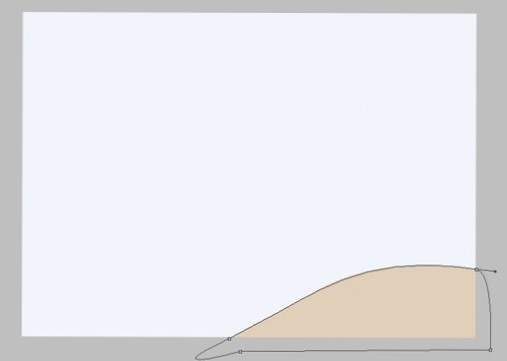
Repita este proceso hasta que tenga una buena colección de formas que se asemejen un poco a las dunas de arena. No te excedas, solo necesitarás tres o cuatro.
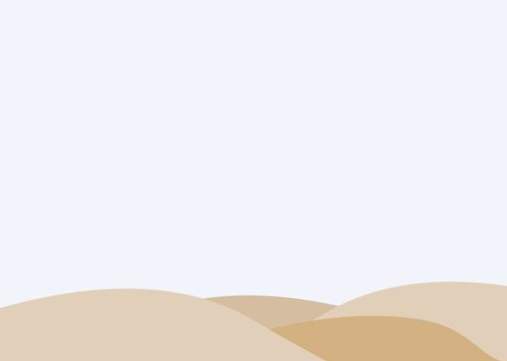
Añadir alguna definición
Ahora que tiene sus formas simples de dunas en su lugar, copie las formas, oscurezca un poco los colores y use el comando de distorsión transformar para agregar una pequeña dimensión a sus colinas.

Si quieres que las dunas se vean un poco más como arena, agrega un poco de textura ruidosa. Comando-clic en todas las capas de dunas para crear una selección, luego llene esa selección con blanco. Ahora a Filtrar> Ruido> Añadir ruido. Ahora configure la capa de ruido en Superposición y reduzca el relleno a alrededor del 20%.

Es un efecto sutil en la pantalla, pero impreso en grande, debería ser mucho más notable.
Añadir el saludo
Ahora que tenemos una pequeña escena del desierto, agreguemos un texto grande y en negrita para hacer una declaración firme. Ya que esta es una pieza impresa, podemos usar la fuente que queramos sin preocuparnos por todas esas tonterías de fuente web. He utilizado? Abadi MT Condensado Extra Bold? pero puedes usar cualquier fuente en negrita y condensada que tengas para lograr un aspecto similar.
Para empezar, acabo de escribir la palabra? Phoenix? usando todas las letras mayúsculas en # f04923. También hice varios ajustes de kerning. Nunca confíe en Photoshop para determinar el espacio entre las letras, ya que con frecuencia producirá resultados bastante pobres. Para ajustar el kerning, coloque el cursor entre dos letras y use la tecla Opción junto con las flechas izquierda y derecha.

Ahora que tengo el objetivo principal de colocar el nombre de la ciudad en la tarjeta, quiero agregar un toque personal. Para complementar el sencillo sans-serif usado para "Phoenix", elegí un guión en negrita (Androgyne) para el saludo.
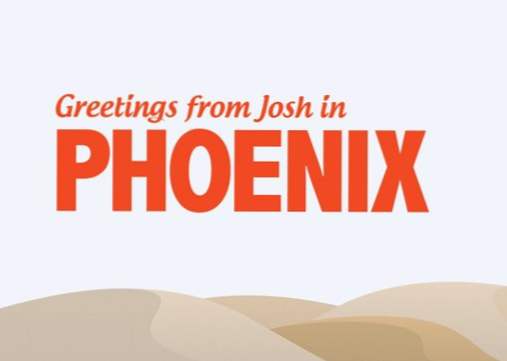
Añadir algunas nubes
Incluso con el texto, el cielo se ve un poco aburrido, así que vamos a agregar algunas nubes. En lugar de dedicar tiempo a crear nuestras propias nubes, haremos trampa y usaremos uno de un millón de pinceles de nube de Photoshop gratuitos que puede encontrar en línea. Pase a QBrushes y descargue los 13 pinceles de nube de alta resolución. Una vez que finalice la descarga, simplemente arrastre los pinceles a Photoshop en su base y aparecerán automáticamente en la paleta de pinceles.
Ahora cree una nueva capa, tome un pincel que le guste, establezca su color en blanco y haga clic una vez en el lienzo. Voila! Un hermoso cielo nublado con cero esfuerzo. Gracias a la comunidad de diseño por su interminable flujo de increíbles recursos gratuitos.
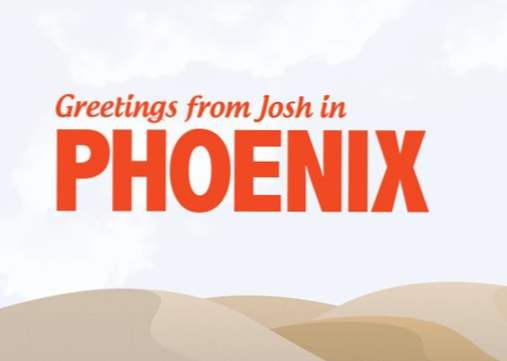
Añadir una viñeta
Para agregar un poco de estilo dramático y ayudar a atraer la atención del espectador hacia el centro, creemos una viñeta intensa. Hacer esto es bastante simple. Primero, cree una nueva capa y rellénela con un degradado radial de blanco a negro (como el de abajo).

Ahora configura esta capa a Color Burn. Este efecto es bueno pero un poco demasiado sutil, así que copie la capa de degradado y establezca el relleno de la copia en alrededor del 30%.
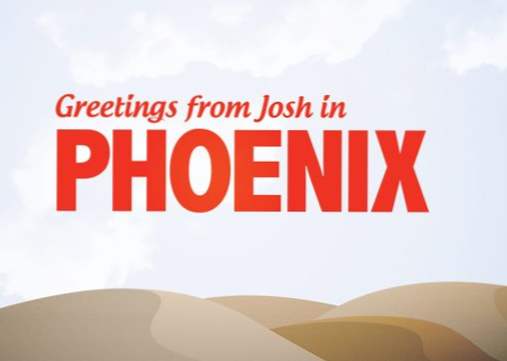
Un poco de textura
La viñeta le ha dado a nuestra imagen un aspecto levemente envejecido, así que quiero empujarlo más con un poco de textura. Toma esta textura de piedra de Flickr y colócala en la capa superior de tu documento.

A continuación, establezca esta capa en Color Burn (¿hay otros modos de fusión?). Al igual que con lo anterior, el efecto será sutil, por lo que es posible que tenga que duplicar la capa unas cuantas veces (enmascaré las dunas y dejé que la textura afectara principalmente el cielo).
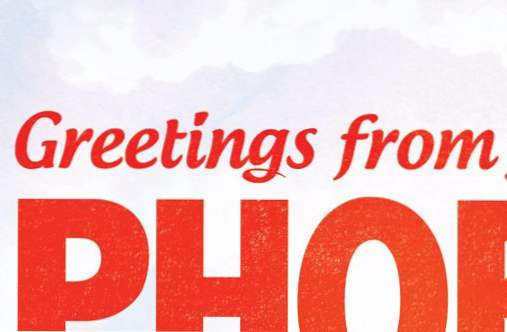
Añadir una cinta
Quería agregar un toque personal más en forma de una pequeña marca Envato. Para hacer esto, creé una pequeña cinta en la parte superior derecha del diseño con los siguientes tres pasos.

Primero, crea un rectángulo simple y rellénalo con un degradado.A continuación, deforme por deformación la parte inferior para que se curva como el ejemplo anterior. Por último, agrega un logotipo y una sombra, ¡y listo!
Consíguelo impreso y enviado por correo
Con eso, nuestro diseño de postal está terminado. Aquí está el producto completado:
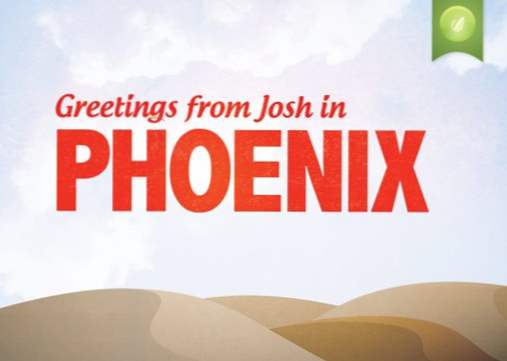
Desde aquí ahora tenemos que encontrar a alguien que imprima y envíe por correo esta cosa. Después de unos minutos de googlear me desplazo a través de Hazelmail. El sitio es bastante básico y, de hecho, está pensado para postales de fotos, pero debería hacer el trabajo. Deja un enlace a continuación si conoces una mejor alternativa!
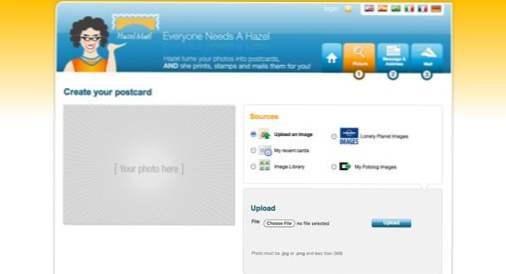
El proceso es bastante simple, simplemente subes un archivo JPG o PNG que tenga menos de 3 MB (no te dicen qué tamaño, así que espero que el nuestro sea bueno). A continuación, complete la dirección y las partes del mensaje en la parte posterior de la tarjeta.
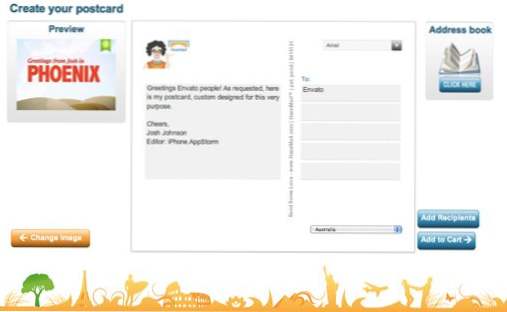
Después de esto pasé por un simple proceso de pago de PayPal y ellos (con suerte) me enviaron mi tarjeta. La impresión y el correo combinados me costaron la friolera de $ 1.50. Descubrí que esto es súper barato, pero si está enviando 100 tarjetas de Navidad, probablemente querrá buscar algo un poco más barato (parte de ese costo podría atribuirse al hecho de que envié la tarjeta al otro lado del planeta).
Conclusión
Así que ahí lo tienen, la próxima vez que quiera enviar una postal, ya sea por motivos comerciales o personales, omita el forraje de la farmacia y construya el suyo. Por solo $ 1,50 puede hacer una declaración mucho más fuerte con algo personalizado y reflexivo.
¡Deje un comentario a continuación y háganos saber si va a enviar algunas postales personalizadas!

